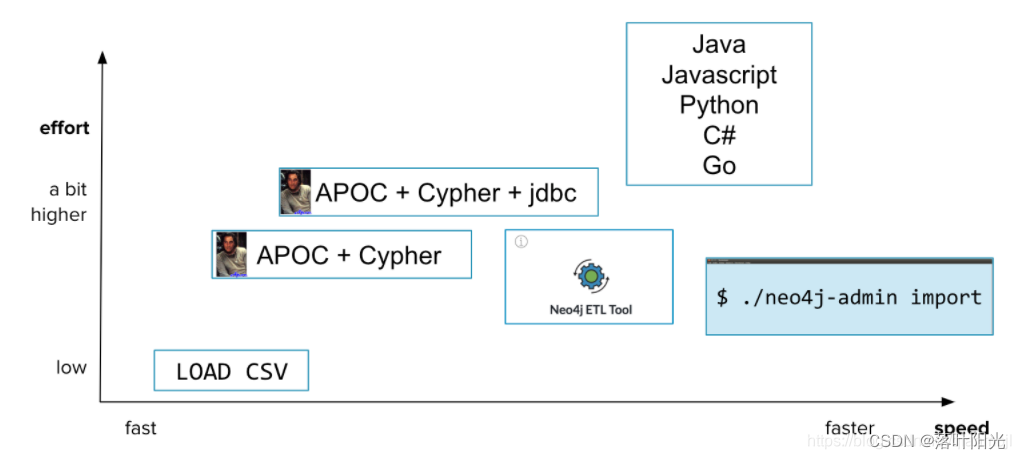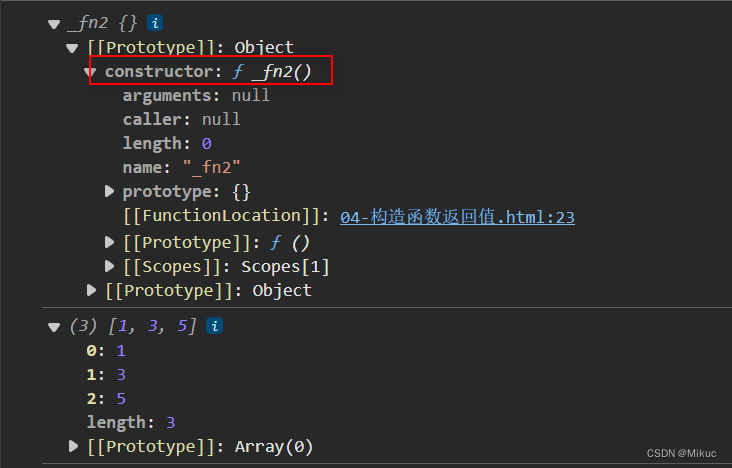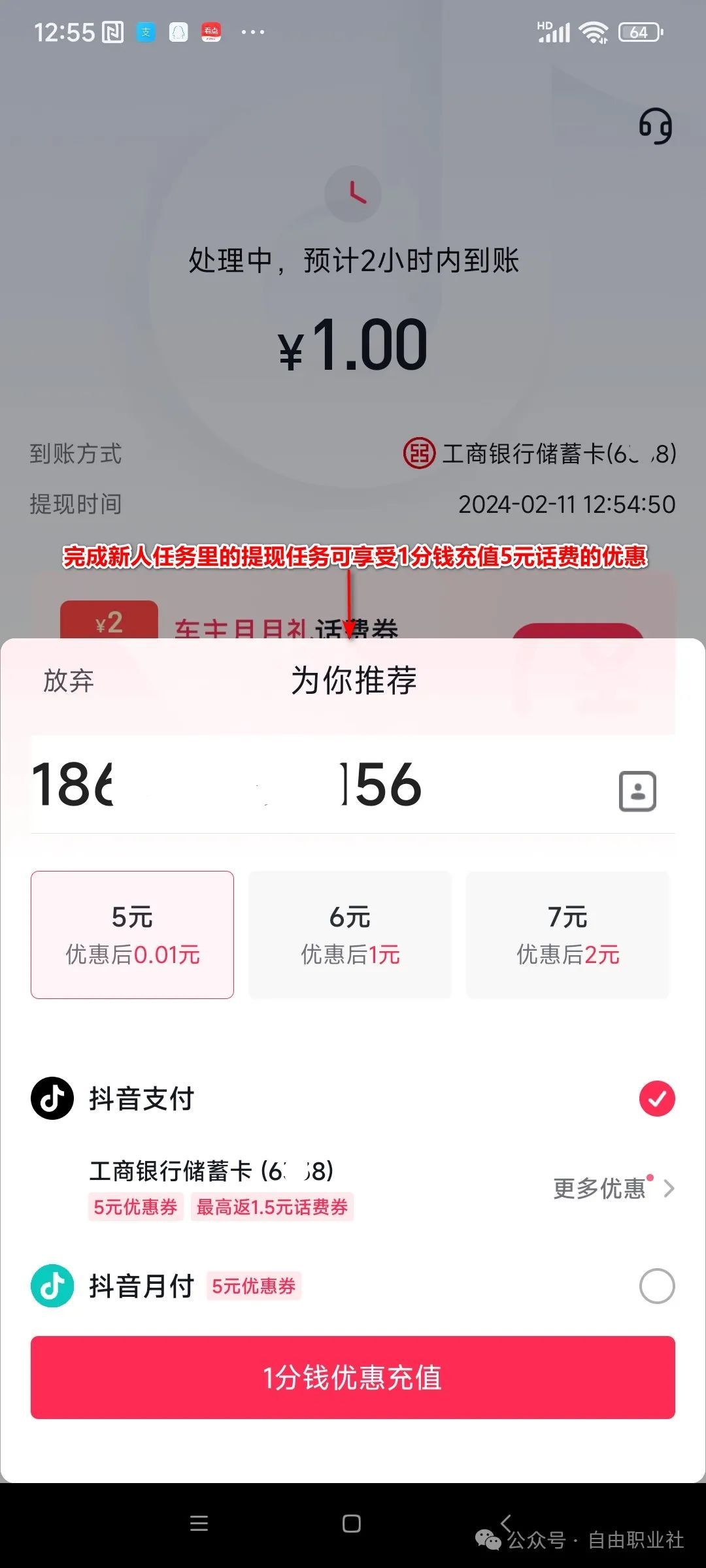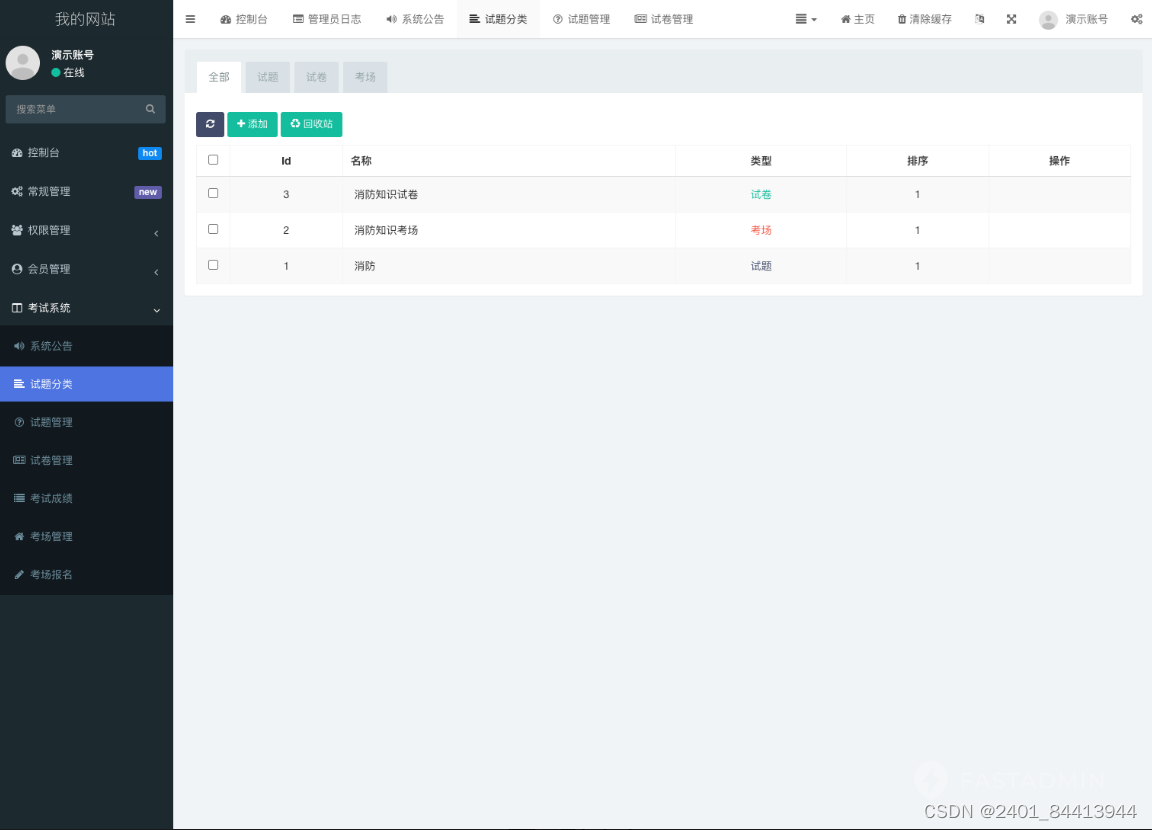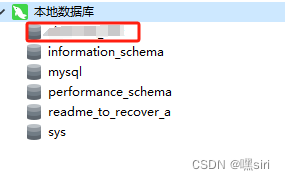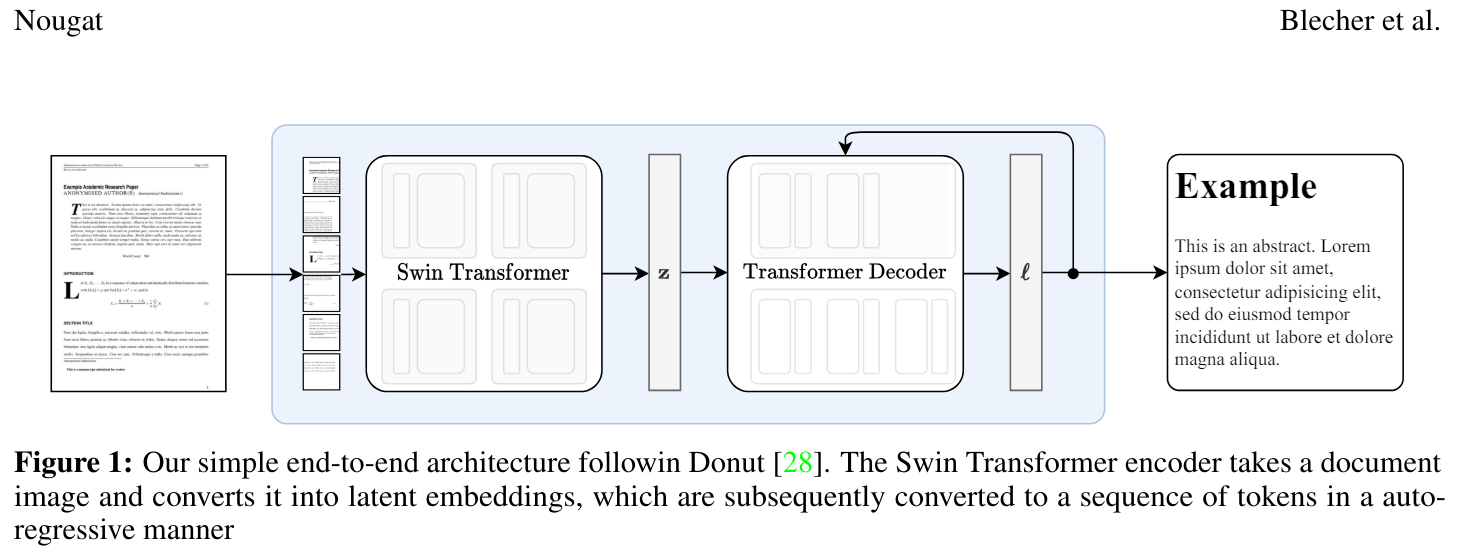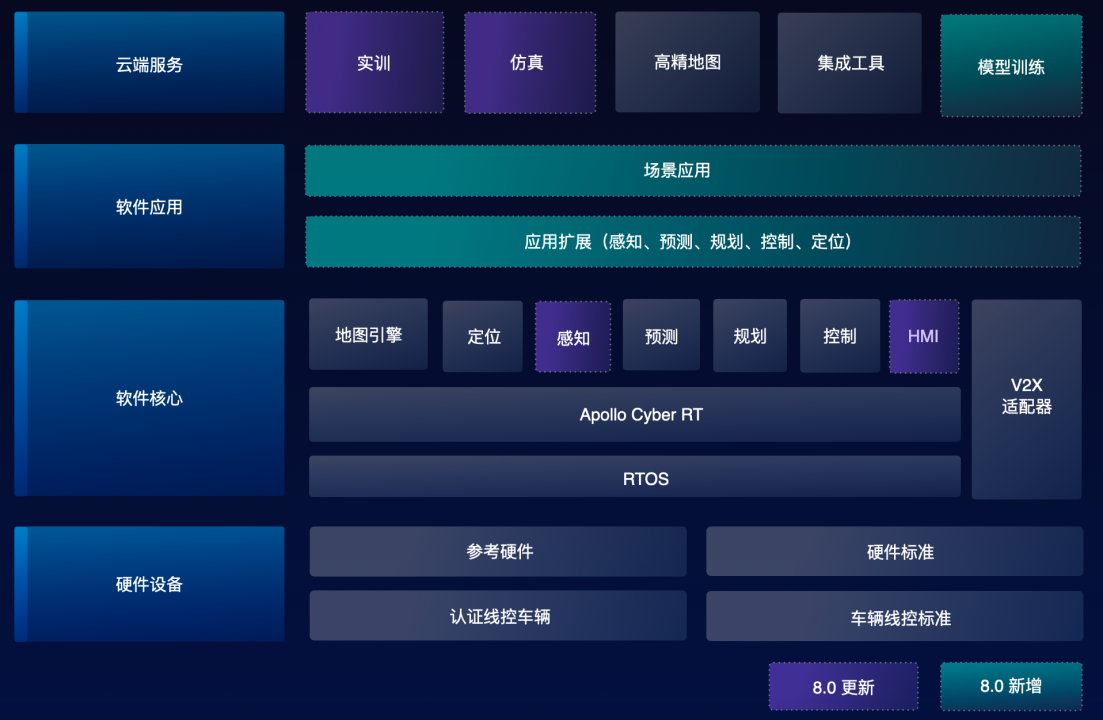本文准备从0开始,一步步搭建一套属于自己的Linux系统环境,这将是后续学Linux、用Linux、Linux环境编程、应用和项目部署、工具实验等一系列学习和实践的基石,希望对小伙伴们有帮助。提前备好Linux编程实验环境非常重要,建议人手一套,这样以后每当学完一个理论知识需要实践时,立马就可以拿到上面去练手了。因此本文先把环境给搭建起来!
目录
一、Linux系统特点
二、Linux系统的安装
2.1 安装方式
2.2 虚拟机是什么
2.3 安装所需文件
2.4 开始搭建环境
2.4.1 虚拟机的安装
2.4.2 虚拟机环境搭建
2.4.3 Linux环境搭建
三、虚拟机克隆
四、虚拟机快照
4.1 虚拟机快照是什么
一、Linux系统特点
开放性(开源)、多用户、多任务、良好的用户界面、优异的性能与稳定性。
- 单用户:在登录计算机(操作系统),只允许同时登录一个用户;
- 多用户:多个用户,在登录计算机(操作系统),允许同时登录多个用户进行操作;
- 单任务:允许用户同时进行的操作任务数量;
- 多任务:多个任务,允许用户同时进行多个操作任务。
说明:Windows属于单用户、多任务;Linux属于:多用户、多任务。
分支:Linux的发行版本有很多,现在比较有名的Ubuntu、Debian、CentOS(Community Enterprise Operating System)、RedHat、SUSE等。
二、Linux系统的安装
2.1 安装方式
目前安装操作系统方式有2种:真机安装、虚拟机安装。
-
真机安装:使用真实的电脑进行安装,像安装Windows操作系统一样,真机安装的结果就是替换掉当前的Windows操作系统;
-
虚拟机安装:通过一些特定的手段,来进行模拟安装,并不会影响当前计算机的真实操作系统;
如果是学习或者测试使用,强烈建议使用虚拟机安装方式。
2.2 虚拟机是什么
通过上面,我们可以知道可以通过安装虚拟机的方式来在自己的主机上安装不同的操作系统,那么虚拟机是什么呢?先让我们来了解了解。简单地说,虚拟机(Virtual Machine)就是允许我们在当前操作系统中运行其他操作系统的软件,本质上和 VS、QQ 这些应用程序一样。所以,只要我们在电脑(PC 或笔记本等)上安装好虚拟机软件,就可以模拟出来若干台相互独立的虚拟 PC 设备,每一个都如似一台真实的计算机。在此基础上,我们可以给每台虚拟的 PC 设备安装指定的操作系统,这样就可以实现在一台电脑上同时运行多个操作系统。
所谓虚拟机(Virtual Machine)是指通过软件模拟的具有完整硬件系统功能的、运行在一个完全隔离环境中的完整计算机系统,即在当前操作系统中虚拟出来的操作系统。通过虚拟机,我们可以在一台物理计算机上模拟多台虚拟的计算机,这些虚拟计算机所拥有的功能与我们的物理计算机几乎没有区别。
要在一台计算机中安装并使用虚拟机,必须专用的用于安装和管理这些虚拟机的软件。而这些种软件通常也被称为虚拟机。为了不混淆概念,通过把用于安装虚拟机的计算机称为主机,安装在主机中用于安装和管理虚拟机的软件称为虚拟机,而在虚拟机中安装的虚拟操作系统称为客户机。
因此我们需要先创建一个虚拟机,然后在虚拟机上安装一个Linux操作系统来学习,这里我们选用发行版Ubuntu 20.04系统进行安装。
2.3 安装所需文件
虚拟机目前有2个比较有名的产品:VMware公司的VMwareWorkstation、Oracle公司的VirtualBox。两者的区别:VMware Workstation属于重量级的,功能强大;VirtualBox属于轻量级的,功能简单。说明:我们这里以VMware Workstation为例进行演示。 整个安装过程只需要两个安装包及二者的关系,如下所示: 
- 虚拟机的安装包
- Linux的镜像文件
2.4 开始搭建环境
整个搭建环境的步骤如下所示:
1、虚拟机安装
2、虚拟机环境搭建
3、Linux环境搭建
2.4.1 虚拟机的安装
首先我们需要下载虚拟机的安装包,这里使用的是WMware17.0,虚拟机安装包下载完毕之后,将它安装到电脑里。安装过程十分简单,双击打开安装程序,一直点击下一步就可以了。在安装完成之后,我们点击打开,打开之后第一件事会让我们输入许可证密钥,这里的密钥大家可以在网上自行搜索。我们也可以选择试用30天,支持官方正版购买密钥。如果密钥正确,我们就会看到如下提示框。

安装好会在桌面显示如下图标:

至此,虚拟机软件安装成功。
2.4.2 虚拟机环境搭建
1. 打开 VMware 软件,点击【文件】菜单,选择【新建虚拟机】,如下图:

2、在弹出的对话框中选择【典型】,然后点击下一步:

3、在“虚拟机硬件兼容性”中选择默认的即可(不用改变),直接下一步:

4、在“安装客户机操作系统”里选择“稍后安装操作系统”,然后点击下一步:

5、在客户机操作系统中选择【linux】,版本选择【ubunt64 位】(因为这里的镜像文件是64位的 ),然后点击下一步。

6、这里可以给虚拟机自定义名称,再选择要安装到电脑的位置。将默认安装系统的位置【C:\Users\sufeng\Documents\Virtual Machines\Ubuntu 64 位】改为你要安装的地点,如【D:\Virtual Machines\Ubuntu 64 位】。虚拟机产生的文件会比较大,所以选择安装位置的磁盘最好剩余空间要足够,然后点击下一步(虚拟操作系统安装的位置)

7、虚拟机处理器数量及内核都选择2,对于简单的开发来说完全足够了。后续不够用,我们再修改该参数即可。

8、虚拟机内存选择推荐内存4G即可。该参数也支持修改。

9、 网络类型配置中选择桥接网络,然后点击下一步。
NAT网络:物理主机和虚拟机进行互相通信,但其他计算机访问不了;
桥接网络:其他计算机也可以访问虚拟机中的Linux操作系统;

10、IO控制器类型选择下一步即可。

11、默认选择,并点击下一步。

12、默认选择,并点击下一步。

13、这里我们磁盘空间分配为30G,防止后续应用过多,不够用的情况。

14、默认选择,并点击下一步。

15、这里代表虚拟机创建完成了,点击完成即可。

16、虚拟机创建完成之后,我们就可以在WMware中看到如下现象。

至此,虚拟机环境搭建完成!
2.4.3 Linux环境搭建
接下来我们需要先下载Linux的镜像文件,Linux的发行版有很多版本可以选择,比如:Ubuntu,Fedora,Centos,OpenSUSE等等。其中对于入门者来说,使用Ubuntu相对较好,因为其中将各种库都集成好了,无需繁琐的安装。这里以Ubuntu 20.04的下载安装为例。
1、点击“编辑虚拟机设置”。

2、在弹出的菜单里,在左侧选择“CD/DVD(SATA)”,然后在右侧中选择“使用ISO镜像文件”,再点击“浏览”,找到之前下载的Ubuntu镜像文件,【ubuntu-20.04.1-desktop amd64.iso】,浏览之后,点击最下面的【确定】

3、之后点击“确定”,回到之前页面下后点击“开启虚拟机”,操作如下:

 4、进入之后,系统会先校验光盘,等到达 100%,会跳转到安装界面,安装即可。
4、进入之后,系统会先校验光盘,等到达 100%,会跳转到安装界面,安装即可。

5. 安装好后,会弹出如下界面,默认窗口是英文,这个先改为中文,选择安装Ubuntu
6. 键盘布局,按默认,继续。

7.软件更新模块,为了加快安装速度,去掉【安装时下载更新】选项。选上也不影 响就是更新会慢些。

8、安装类型按默认,直接点击【现在安装】。

9、选择写入磁盘,按默认点击【继续】。

10、选择所处位置,目前只能设置为【上海】,地图点击红色框的位置大概就是上海。

11、设置一个用户的名字和密码。密码建议用简单一点的,需要输入两遍密码。

12、系统进入安装环节,根据电脑性能情况大约需要 5-20 分钟不等。
 13、安装完成后,点击现在重启。
13、安装完成后,点击现在重启。

14、鼠标点击一下,按任意键登录界面就出来了

15 输入密码登录。

16、登录进入桌面,跳过一些账号等的设置。安装完成!

17、系统提示升级,选择不升级。

18、关闭系统时,在右上角点击关机按钮,如下图,选择【关机】。

19、点击关机,正常关机

至此,虚拟机及Linux系统均已经安装完成!
三、虚拟机克隆
如果说我们已经安装了一台Linux操作系统,我们还想要更多的,我们不需要重新安装,只要克隆就可以了。
- 方式1:直接拷贝一份安装好的虚拟机文件
- 方式2:使用vmware的克隆操作
- 注意:克隆的时候,需要先关闭当前的Linux操作系统(关机)
第一步:打开虚拟机软件,右键点击当前虚拟环境,选择【管理】【克隆】

点击下一页

选择完整克隆



出现下面的界面,就说明克隆完成了

点关闭以后,我们会发现这里会出现新的虚拟机

四、虚拟机快照
4.1 虚拟机快照是什么
在学习阶段我们无法避免的可能损坏Linux操作系统。如果损坏的话,重新安装一个Linux操作系统就会十分麻烦。VMware虚拟机(Workstation和Funsion)支持为虚拟机制作快照。通过快照将当前虚拟机的状态保存下来,在以后可以通过快照恢复虚拟机到保存的状态。
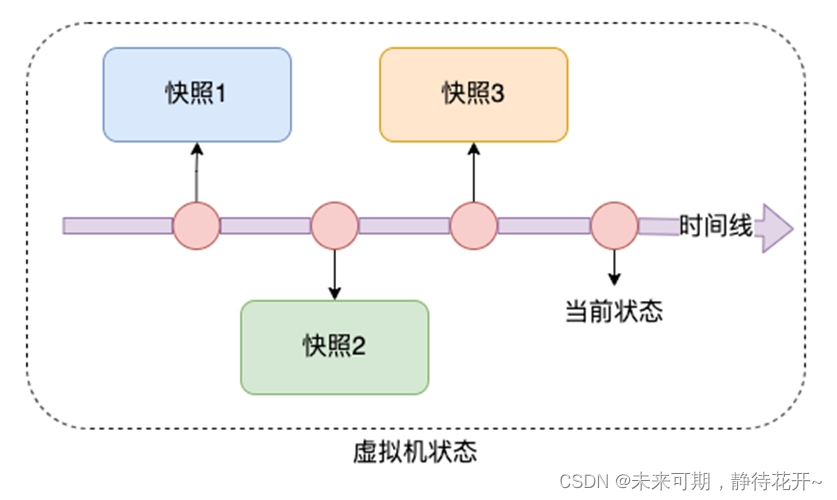
以上就是本节内容!欢迎大家点赞加关注评论,您的支持是我前进最大的动力!下期再见!